Este artículo saca a la luz ocho soluciones efectivas para deshacerse del error "Solicitud fallida debido a un hardware de dispositivo fatal" sin esfuerzo.
Si aparece el error "Error de solicitud debido a un hardware de dispositivo fatal" al conectar una unidad flash o un disco duro externo, no está solo. Muchos otros usuarios también están luchando con el mismo problema.
Sin embargo, ahora que ha llegado a este artículo, puede dejar de lado todas sus preocupaciones. Este artículo le guiará a través de las soluciones definitivas a este problema.
Antes de intentar corregir el error "Solicitud fallida debido a un hardware de dispositivo fatal", veamos por qué ocurre en primer lugar. Si comprende sus posibles causas, solucionarlo será pan comido. De ahí que compartamos lo mismo en el siguiente apartado.
Causas del error "Solicitud fallida debido a un hardware de dispositivo fatal"
Los siguientes son los factores más comunes responsables del error que está experimentando.
- Problemas de conexión o cable USB defectuoso
- Múltiples sectores defectuosos presentes en el disco
- Problemas de hardware o sistema
- Problemas con el disco duro
- Controlador desactualizado o incompatible
- Archivos de sistema corruptos
Después de conocer los factores que pueden haber desencadenado el error "Solicitud fallida debido a un hardware de dispositivo fatal", pasemos a sus soluciones.
Correcciones para el error "Solicitud fallida debido a un hardware de dispositivo fatal" (100% en funcionamiento)
Puede probar estas soluciones para deshacerse del error "Solicitud fallida debido a un hardware de dispositivo fatal" en su computadora.
Solución 1: verifique la conexión de su disco duro
Los problemas de conexión o los cables sueltos impiden la transferencia de datos, lo que provoca el error "Error de solicitud debido a un hardware de dispositivo fatal". Por lo tanto, debe asegurarse de que las conexiones de los cables no estén sueltas y empujarlas nuevamente hacia los puertos si están sueltas. Además, puedes probar lo siguiente.
- Desenchufe el cable, luego vuelva a conectar su unidad externa o cambie al otro puerto USB
- Utilice un cable nuevo para reemplazar el cable USB
- Si es posible, conecte su unidad a otra computadora para asegurarse de que la unidad sea la culpable y no su computadora.
Lea también: Cómo reparar el error de Loadlibrary con el código de error 87
Solución 2: verifique el estado INTELIGENTE
Una unidad dañada también puede causar el error "Solicitud fallida debido a un hardware de dispositivo fatal". Por lo tanto, puede verificar la tecnología SMART (tecnología de autocontrol, análisis e informes) de la unidad para verificar si la unidad está defectuosa y repararla. Aquí tienes los pasos completos para hacerlo.
- En primer lugar, acceda al menú Enlaces rápidos utilizando el Windows+X atajo.
- Ahora, elige Símbolo del sistema (administrador) desde el menú en pantalla.

- Aporte la unidad de disco wmic obtiene el estado en la línea de comando y presione el Ingresar llave.
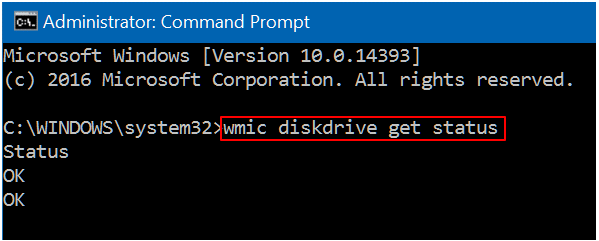
- Continúe con las correcciones siguientes si el comando regresa DE ACUERDO como la respuesta. Debe verificar y reparar los sectores defectuosos, actualizar el controlador del disco o enviar el dispositivo problemático para su reparación si la respuesta es Malo/Desconocido. Sin embargo, debe enviar el disco a reparar si la respuesta es Precaución.
Lea también: Error IRQL no menor o igual en Windows 10, 11 [solucionado]
Solución 3: verifique su disco en busca de sectores defectuosos
Demasiados sectores defectuosos repartidos por el disco pueden provocar el error "Solicitud fallida debido a un hardware de dispositivo fatal". Por lo tanto, puede realizar estos pasos para buscar y reparar sectores defectuosos para corregir el error.
- En primer lugar, abra el menú Enlaces rápidos usando el Windows+X dominio.
- Ahora, elige Símbolo del sistema (administrador) de las opciones disponibles.
- Introduzca el comando chkdsk F: /f o chkdsk F: /f /r /x y presione el Ingresar llave. Recuerde reemplazar F con la letra de su unidad al ingresar el comando.
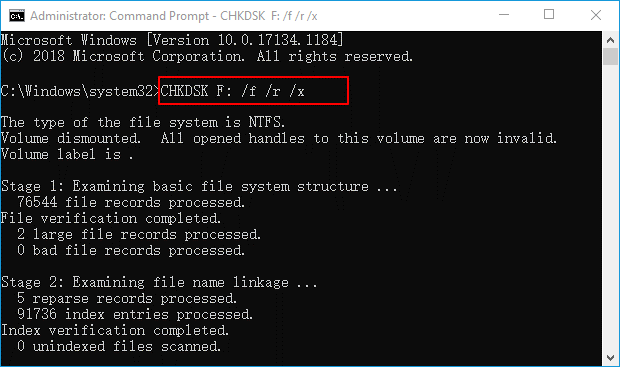
- Por último, compruebe si el error desapareció o no. Si persiste, pruebe las siguientes soluciones.
Lea también: [Resuelto] Una sección de instalación de servicio en este INF es un error no válido
Solución 4: realice la inicialización del disco duro
Un disco duro no inicializado también puede ser responsable del error "Solicitud fallida debido a un hardware de dispositivo fatal". Por lo tanto, puede seguir estos pasos para verificar si su disco duro está inicializado o no e inicializarlo.
- En primer lugar, haga clic derecho Mi computadora/Esta PC y elige Administrar.
- Ahora, seleccione Gestión de discos desde la pestaña izquierda.
- Haga clic derecho en su disco duro y elija Inicializar disco.
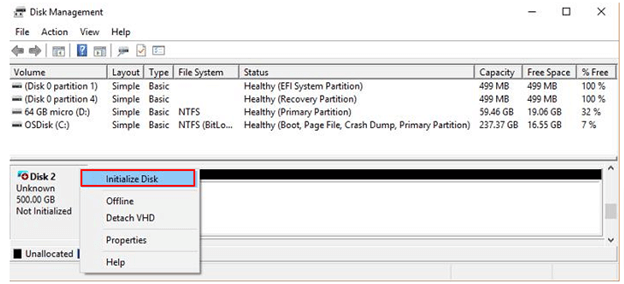
- Ahora, elige cualquiera partición GPT o MBR para inicializar su disco duro.
Lea también: Cómo reparar el error de falla de verificación de seguridad del kernel en Windows 10, 11
Solución 5: intente cambiar la letra de la unidad
Todos los discos externos conectados a su PC reciben una letra de unidad. Esta letra de unidad puede entrar en conflicto con discos ya existentes, lo que impide que la computadora acceda a los datos. Por lo tanto, a continuación se explica cómo cambiar la letra de la unidad para corregir el error "Solicitud fallida debido a un hardware de dispositivo fatal".
- En primer lugar, haga clic derecho en el icono de Windows y elige acceder al Gestión de discos utilidad.
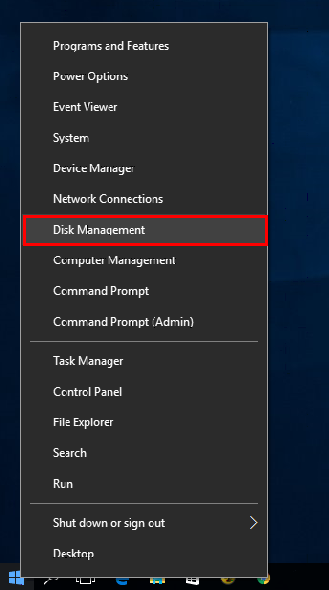
- Ahora, haga clic derecho en la unidad problemática y elija la opción para Cambiar la letra de unidad y las rutas...
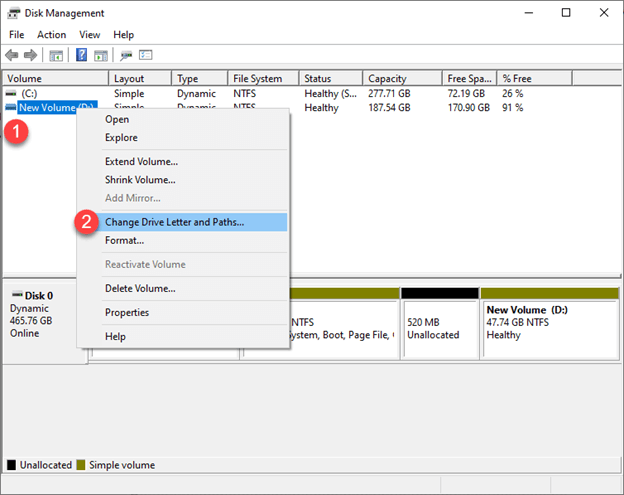
- Clickea en el Cambiar botón.
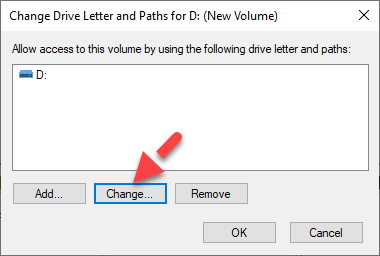
- Ahora, seleccione una letra de disco duro diferente y haga clic en DE ACUERDO.
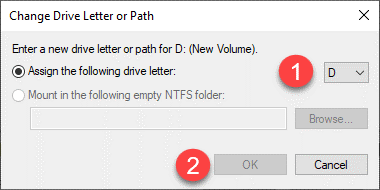
- Por último, comprueba si puedes acceder o no al contenido de tu disco duro. De lo contrario, continúe con las siguientes soluciones.
Lea también: Código de error 0x0 0x0 en PC con Windows solucionado (fácil y rápidamente)
Solución 6: actualice el controlador de su disco (recomendado)
Conductores obsoletos son la razón principal detrás de la mayoría de los problemas, incluido el error "Solicitud fallida debido a un hardware de dispositivo fatal". Si el controlador está desactualizado, la comunicación entre el disco y la computadora se interrumpe, lo que genera el problema que está experimentando. Por lo tanto, actualizar el controlador se encuentra entre las soluciones más recomendadas al problema. Es casi seguro que puede solucionar el problema.
Puede actualizar el controlador sin esfuerzo en poco tiempo utilizando software automático como Actualizador de controladores de bits. Bit Driver Updater actualiza todos los controladores automáticamente con un clic del mouse.
Además, el software ofrece muchas funciones increíbles como copia de seguridad y restauración de archivos existentes. controladores, análisis programados en busca de controladores desactualizados, aceleración de la velocidad de descarga de controladores y mucho más.
Puedes descargar e instalar este programa desde el siguiente enlace para probarlo.

Bit Driver Updater escanea su dispositivo durante unos segundos después de su instalación. Una vez que se completa el escaneo, aparece una lista de controladores problemáticos en la pantalla. Puede seleccionar la opción para Actualizar todo estos controladores automáticamente.
Si lo desea, puede elegir Actualizar ahora para actualizar el controlador de disco individualmente. Sin embargo, actualizar todos los controladores siempre es lo mejor para su computadora. Hace que su rendimiento sea rápido, fluido y sin errores.
Lea también: Solución: Error nvlddmkm.sys en Windows 11/10/7
Solución 7: verifique los archivos de su sistema
Los archivos del sistema dañados también tienen un impacto negativo en el rendimiento de la computadora y provocan el error "Solicitud fallida debido a un hardware de dispositivo fatal". Por lo tanto, debes verificar y reparar los archivos del sistema. Aquí tienes el paso a paso para hacerlo.
- En primer lugar, haga clic derecho en el icono de Windows y seleccione la opción para ejecutar Símbolo del sistema (administrador).

- Ahora, ingresa sfc/scannow en la ventana del símbolo del sistema y presione el botón Ingresar llave.

- Después de ejecutar el comando anterior, reinicie su computadora y verifique si el problema está resuelto o no. Pruebe la siguiente solución si el problema sigue sin resolverse.
Lea también: Cómo reparar el error de datos (verificación de redundancia cíclica) [SOLUCIONADO]
Solución 8: formatee su disco duro
Si ninguna de las soluciones anteriores soluciona el error "Error de solicitud debido a un hardware de dispositivo fatal", el último recurso es formatear el disco duro. Aquí tienes los pasos para hacerlo.
- Abierto Mi computadora/Esta PC.
- Ahora, haga clic derecho en el disco y elija Formato de las opciones disponibles.
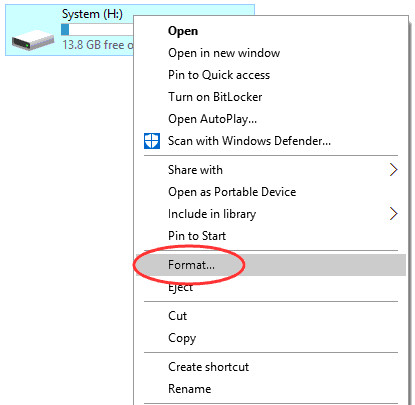
- Retire la marca de verificación de la Formato rápido caja.
- Por último, seleccione Comenzar para formatear la unidad.
Lea también: Cómo reparar el error BSOD del proceso crítico muerto en Windows 10 {SOLUCIONADO}
La solicitud falló debido a un error grave de hardware del dispositivo resuelto
Este artículo destacó varias formas de corregir el error "Solicitud fallida debido a un hardware de dispositivo fatal". Puede comenzar a solucionar el problema con la primera solución y luego bajar en la lista de soluciones hasta que se resuelva el problema.
Sin embargo, si tiene prisa, le recomendamos actualizar los controladores a través de Bit Driver Updater para resolver el problema rápidamente. En caso de cualquier duda o confusión, por favor escríbanos un comentario.